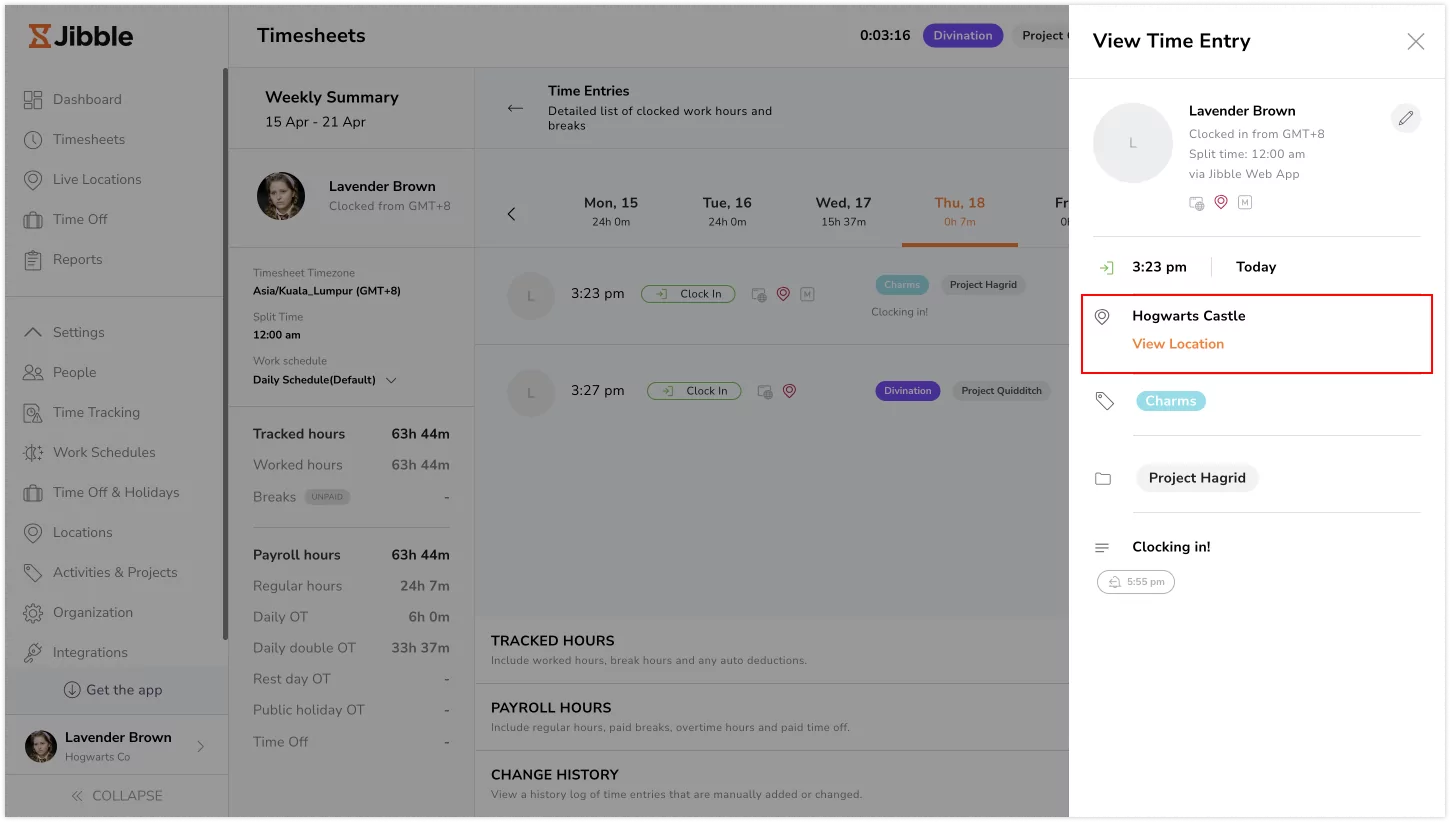Bagaimana cara melacak waktu pakai lokasi?
Tingkatkan akurasi dengan menambahkan lokasi pada entri waktu
Dengan melacak waktu pakai lokasi, Anda bisa dapatkan gambaran lebih jelas tentang pola kerja dan produktivitas tim, khususnya bagi pekerja remote atau lapangan. Maka dari itu, software pelacakan GPS Jibble hadir untuk menyederhanakan prosesnya. Anda dapat meningkatkan akurasi pelacakan waktu dengan menambahkan lokasi di setiap entrinya.
Kami juga menyediakan fitur pelacakan lokasi langsung. Silakan pelajari lebih lanjut cara melacak lokasi menggunakan GPS.
Artikel ini mencakup:
Memasukkan lokasi pada entri waktu
Pengguna dengan peran apa pun bisa melacak waktu pakai lokasi lewat aplikasi web Jibble. Namun, lokasi baru bisa ditambahkan jika sudah terdaftar dalam organisasi.
- Klik tombol hijau play untuk clock in.
- Pada sidebar, pilih lokasi dari menu tarik-turun (dropdown).
Catatan: Lokasi yang tersedia disesuaikan dengan susunan jadwal kerja anggota. Baca selengkapnya tentang menetapkan lokasi ke jadwal kerja.
- Jika perlu, pilih aktivitas dan proyek, lalu tambah catatan.
- Klik Simpan untuk mulai clock in.
- Untuk clock out, klik tombol merah stop dan pilih lagi lokasinya pada sidebar.
- Klik Simpan untuk clock out.
Meninjau entri waktu
Lokasi yang ditambahkan tanpa koordinat GPS akan ditandai ikon oranye. Tanda ini menunjukkan lokasi tersebut tidak terdeteksi oleh GPS.
- Klik tab Timesheet.
- Pilih hari yang ingin dilihat entri waktunya.
- Di tampilan terperinci, klik pada entri waktu yang ingin Anda lihat detail lokasinya.
Mengedit detail lokasi
Anda juga bisa mengedit lokasi terpilih jika diperlukan. Nantinya, entri waktu yang diedit akan tercatat dalam Riwayat Perubahan dengan ikon lokasi warna kuning. Baca selengkapnya tentang mengedit entri waktu.
- Buka Timesheet.
- Pilih hari yang ingin diedit.
- Pada entri waktu terperinci, klik ikon pensil untuk mengedit.
Catatan: Anggota harus punya izin terlebih dahulu sebelum mereka dapat mengedit lokasi entri waktu. Baca artikel kami tentang pengelolaan kebijakan pelacakan waktu.
- Pilih lokasi lain dari menu tarik-turun (dropdown).
- Klik Simpan dan beri alasan perubahannya.
- Perubahannya akan terekam dalam Riwayat Perubahan.